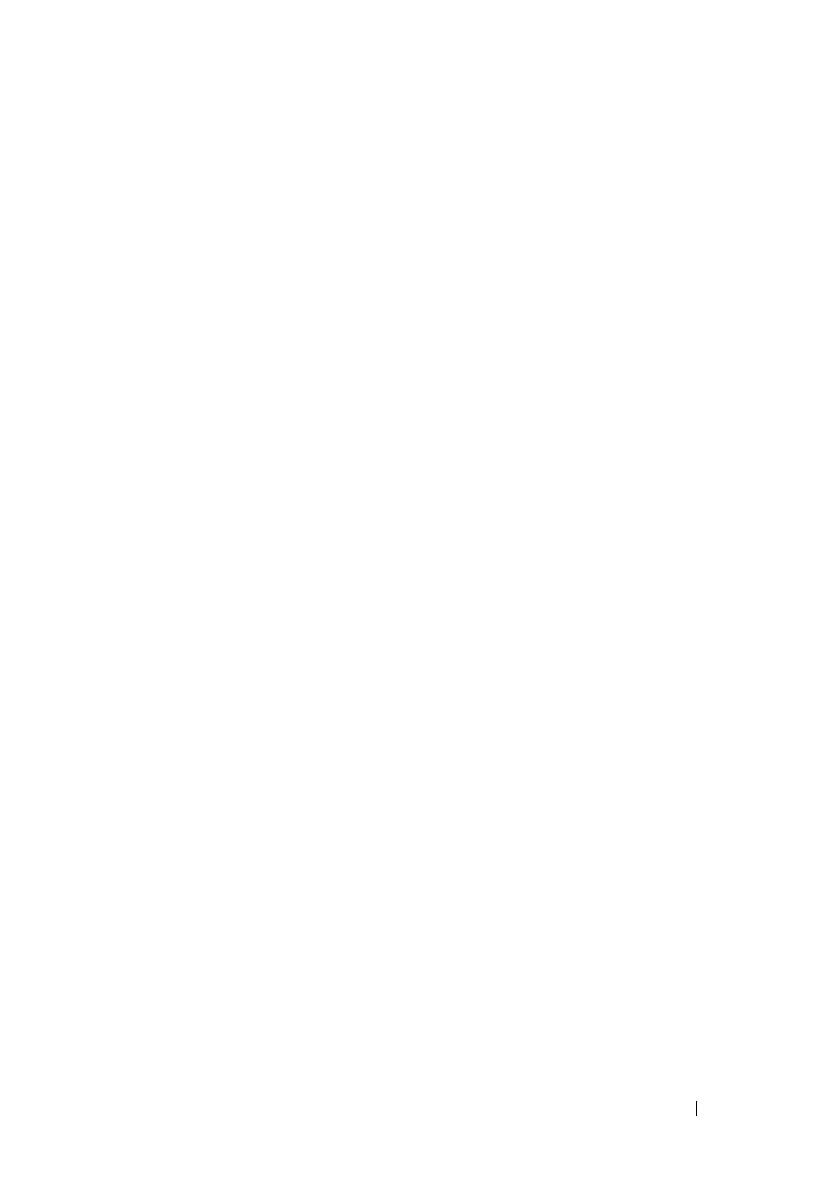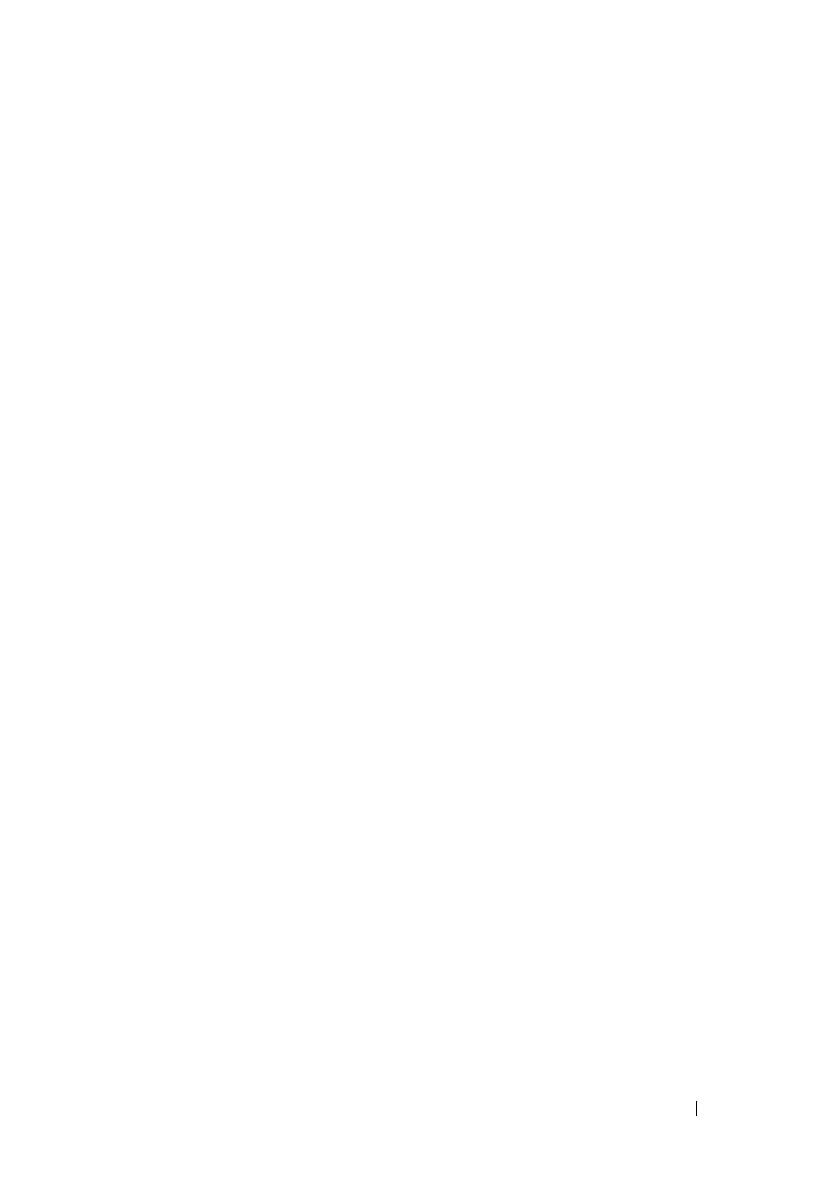
目次 5
5 ホストについて . . . . . . . . . . . . . . . . . . . . . 37
ホストアクセスの設定 . . . . . . . . . . . . . . . . . . . . . 37
自動設定 . . . . . . . . . . . . . . . . . . . . . . . . . 38
手動設定(SAS HBA を使用). . . . . . . . . . . . . . 38
手動設定(iSCSI を使用) . . . . . . . . . . . . . . . . 39
ホストアクセスの削除 . . . . . . . . . . . . . . . . . . 40
ホストグループ . . . . . . . . . . . . . . . . . . . . . . . . . 40
ホストグループの作成 . . . . . . . . . . . . . . . . . . 41
ホストグループへのホストの追加 . . . . . . . . . . . . 41
ホストグループからのホストの削除 . . . . . . . . . . 41
別のホストグループへのホストの移動 . . . . . . . . . 42
ホストグループの削除 . . . . . . . . . . . . . . . . . . 42
ホストトポロジ . . . . . . . . . . . . . . . . . . . . . . . . . 43
ホストコンテキストエージェント . . . . . . . . . . . . 43
I/O
データパスの保護 . . . . . . . . . . . . . . . . . . . . . . 44
6 ディスクグループと仮想ディスク . . . . . . . 47
ディスクグループと仮想ディスクの作成 . . . . . . . . . . . . 47
自動設定 . . . . . . . . . . . . . . . . . . . . . . . . . 49
手動設定 . . . . . . . . . . . . . . . . . . . . . . . . . 49
ホットスペアドライブ保護 . . . . . . . . . . . . . . . . . . . 52
ホットスペアの自動設定 . . . . . . . . . . . . . . . . 52
ホットスペアの手動設定 . . . . . . . . . . . . . . . . 53
ホスト対仮想ディスクのマッピング . . . . . . . . . . . . . . 53
ホスト対仮想ディスクのマッピングの作成 . . . . . . . 54
ホスト対仮想ディスクのマッピングの変更と削除 . . . 54
仮想ディスクのコントローラ所有権の変更 . . . . . . . 54
ストレージパーティショニング . . . . . . . . . . . . . . . . . 55
ディスクグループと仮想ディスクの拡張 . . . . . . . . . . . . 55
ディスクグループの拡張 . . . . . . . . . . . . . . . . 56
仮想ディスクの拡張 . . . . . . . . . . . . . . . . . . . 56
ディスクグループの移行 . . . . . . . . . . . . . . . . . . . . 56
ディスクグループのエクスポート . . . . . . . . . . . . 57
ディスクグループのインポート . . . . . . . . . . . . . 58